C++とは
1980年代半ばからC言語に次ぐ人気を集めるようになり、様々なプラットフォームでその開発環境が導入された。1998年からISOとIECの共同で言語仕様とテンプレートライブラリの標準化が行われるようになり、その後2003年、2011年、2014年、2017年に標準規格が改訂されている 。
Wiki
ざっくりなC++の話
C言語の構造化プログラミングというプログラム開発手法(設計手法)が、開発するシステムの複雑さに対して限界を迎えつつあった時に、オブジェクト指向というプログラム開発手法が提唱された。
C++はC言語を引継ぎつつ、オブジェクト指向に対応したプログラミング言語としてリリースされた。
開発環境を整える
Visual Studio をインストールだ! ダウンロードサイトはこちらから
とりあえずはじめるならば、無償版のComuunity版のダウンロードで良いかと思います。
メジャーでGUIツールとしても使いやすいVisual Studioから使い始めるのが入りやすいでしょう。
補足として
C++の開発ツールは色々あります。GNU C++(gcc, g++)や ボーランド社のコンパイラ(bcc,C++Builder)など。
bcc,vccは、Windows用のツールとなる。gcc,g++ は、Windows,Unix系のツールとなる。
Visual Studio を使ってみる
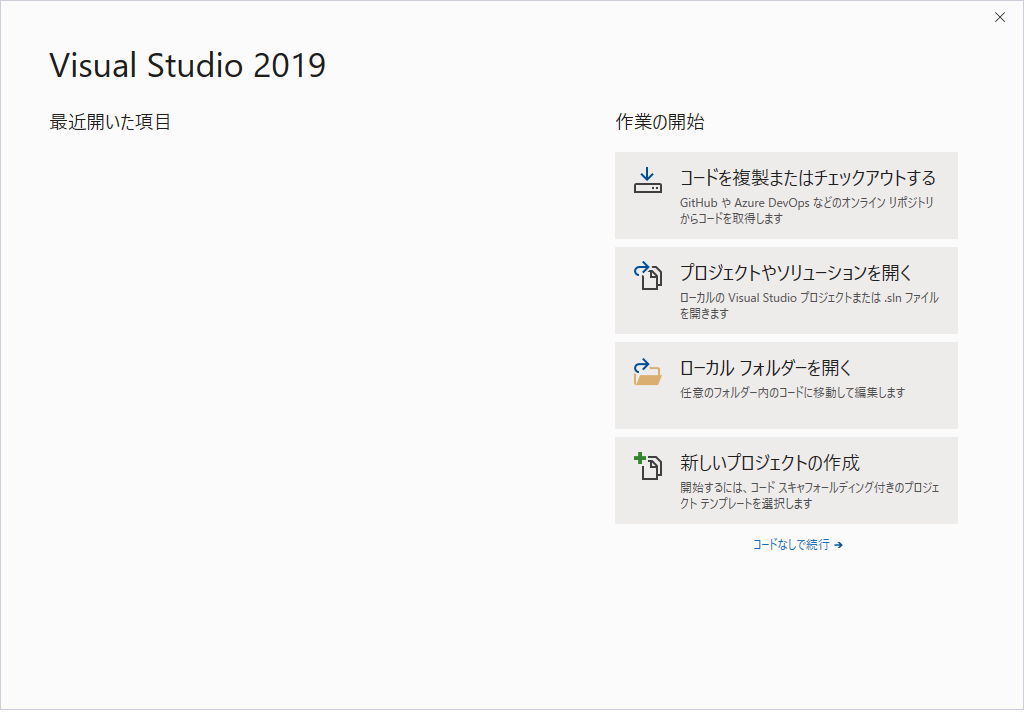
インストールが終わったらさっそく起動してみましょう。
右記のような画面が表示されました。
とりあえず、
動作確認をしたいと思います。
「作業開始」の一番下の「新しいプロジェクトの作成」をクリックし、テスト動作確認ようのプロジェクトを作成しましょう。
「新しいプロジェクトの作成」をクリックすると下記のよう画面が表示されました。
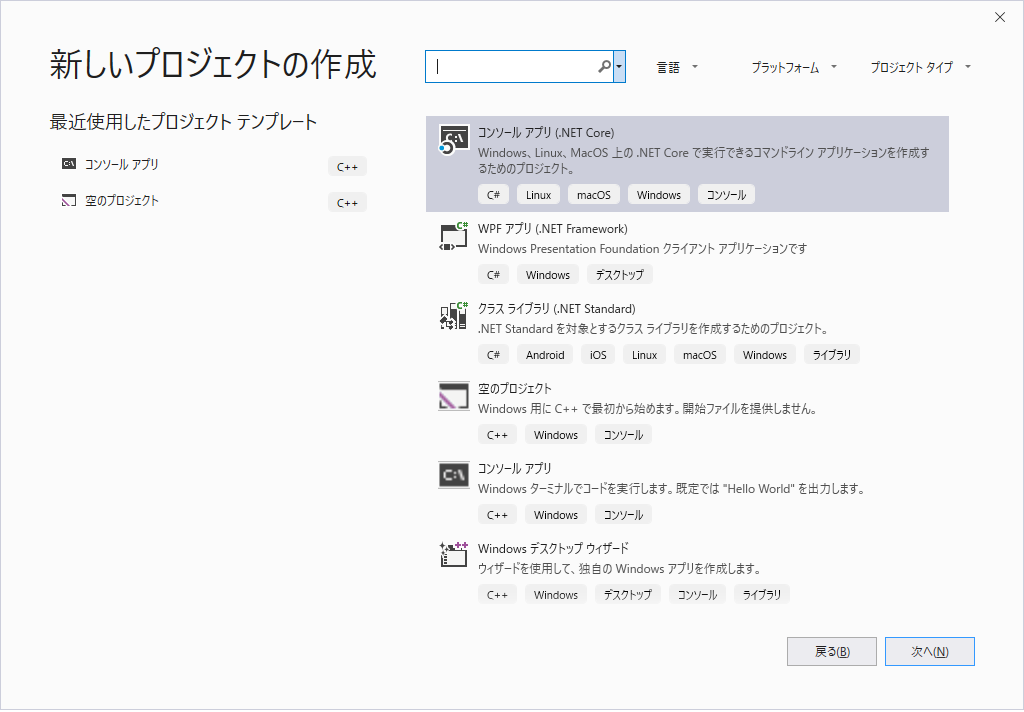
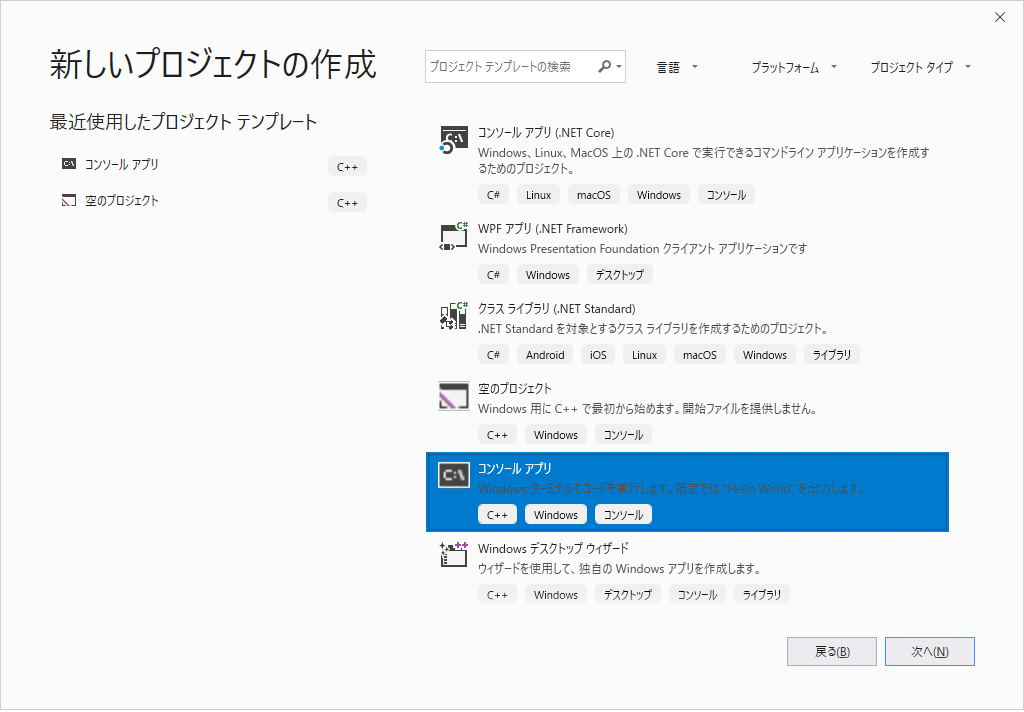
4つしたの「コンソールアプリ」を選択して「次へ」ボタンを押しましょう!
※注意※
fig.002の背景がグレーの「コンソールアプリ」はC#用のプロジェクトになります。
C#はC++とはまた別の言語になります。C#はマイクロソフト社が開発したC++をさらにバージョンアップさせた言語です。
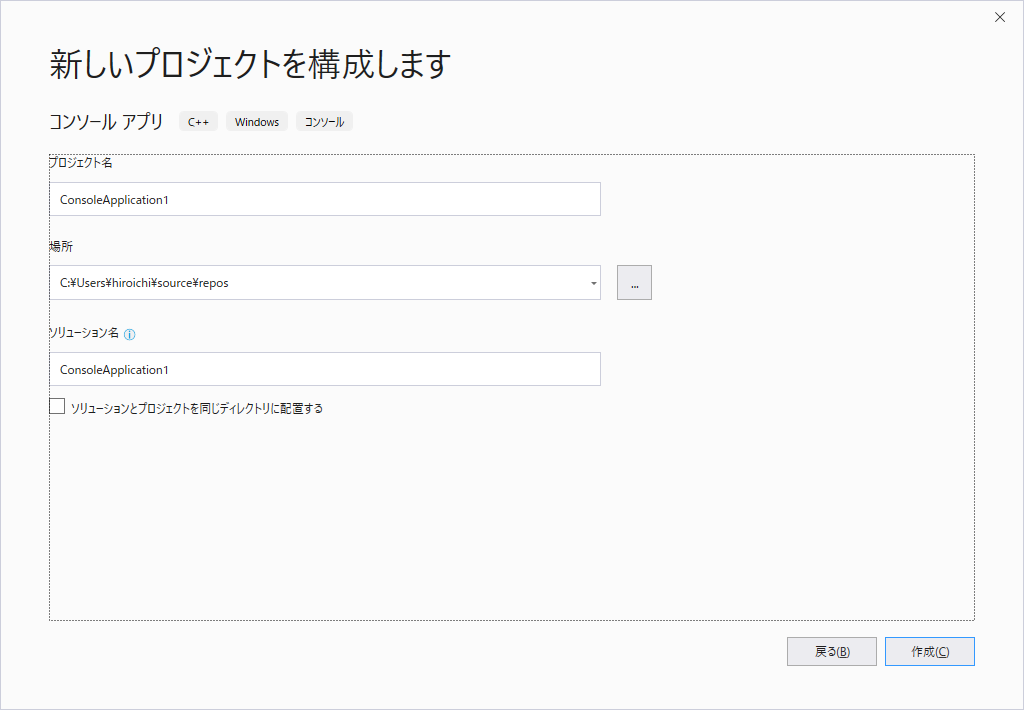
fig004の画面では、プロジェクト名とソリューション名、保存場所を決めます。
- ソリューション
Visual Studioでは一番大きなシステムの括りをソリューションと呼び、ソリューションの中には複数のプロジェクトを管理する枠です。 - プロジェクト
1つのアプリケーション、または機能を提供するライブラリ、サービスのソースや画像などのリソースを管理する枠です。
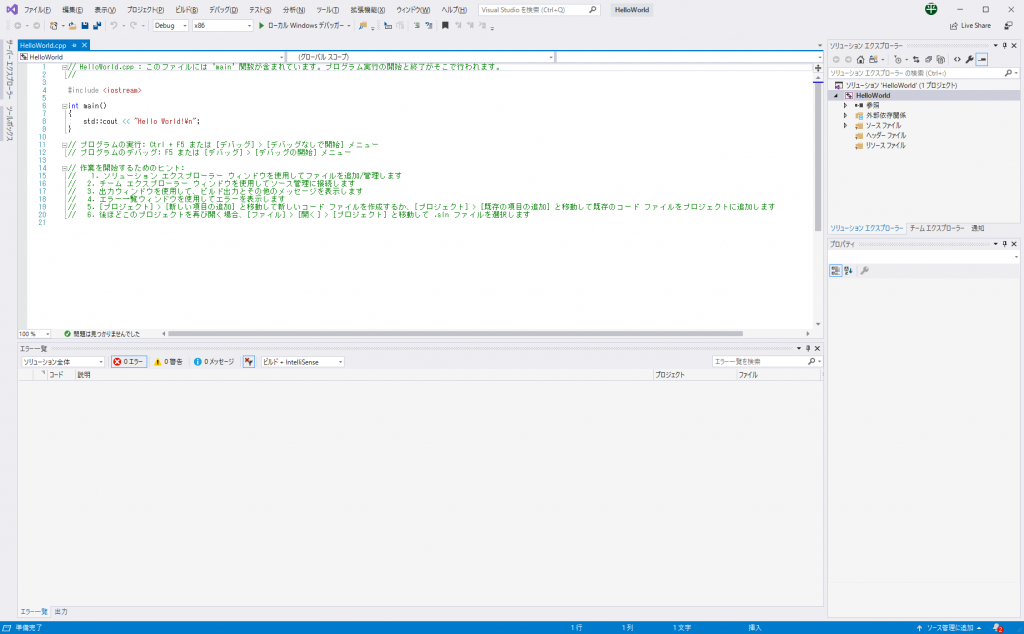
fig.005が表示されると、HelloWorldが表示されるテストコードが記述されています。
とりあえず、これを実行してみましょう。
「F5」キーを押すか、画面の「▶ローカル Windowsデバッガー」ボタンを押してください。
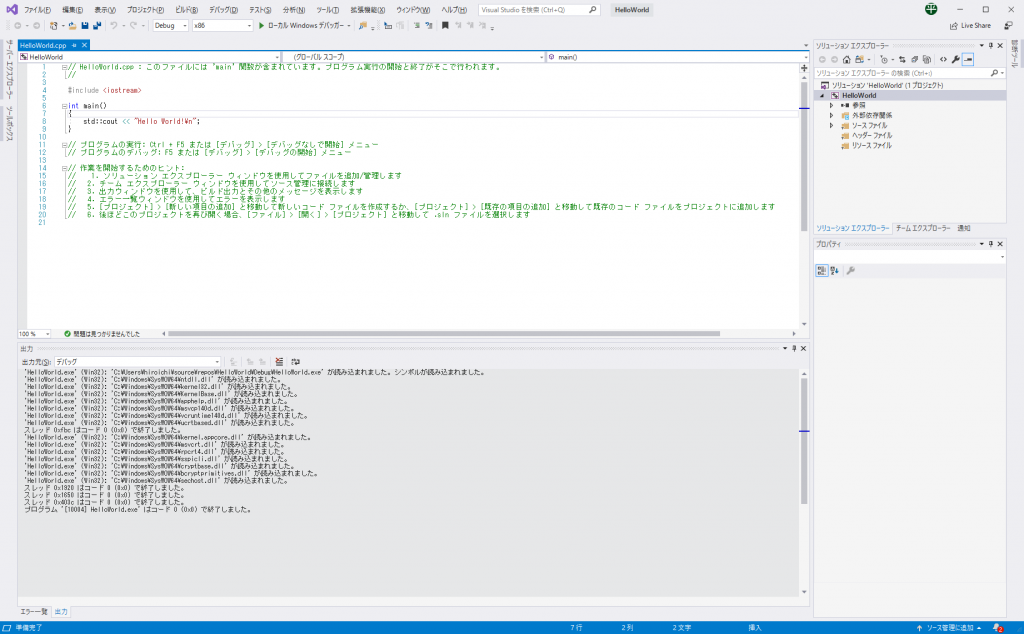
fig006のようにコンパイルが実行されます。
そして、fig007の実行画面が表示されます。
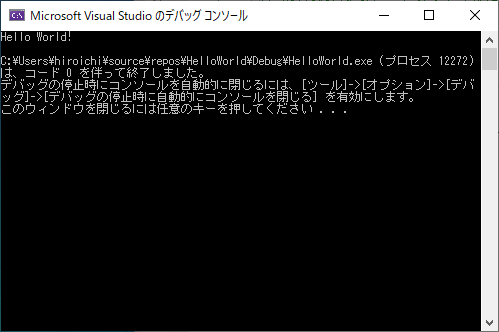
実行画面の上部には「Hello World!」の文字が表示されています。
これは、開発画面の8行目の文字がそのまま表示されています。
「Hello World!」を「はじめまして!」に変え、再度実行してみると上部の表示文字が変更した「はじめまして!」になります。
以上!
C++の開発環境が整いました!
(`・∀・´)エッヘン!!
Visual Studioも私が触り始め学生のころは数万円してたのに、今は無償版でユーザ(利用する開発者)を増やすことを優先する方向でありがたい事で。
Google社やApple社などとの生存競争が激化しているという事なんでしょうねぇ。。。